OpenOfficeCalc(表計算ソフト)で一つのシートの合計データーをほかのシートでそのまま利用したい。
一つのセルを修正したら、ほかのシートの表示にダイレクトにそのデーター値を反映させたいってな場合の方法を。
LibreOfficeCalcでも同じ方法でOK。
シートのデータをほかのシートにダイレクトに反映させる方法
仮に、Sheet1のデータをSheet2にダイレクトに反映させたい場合。
1.Sheet2に反映させたい、Sheet1のセルまたは範囲を選択。
2.右クリック→コピー。
*CTRL+C等でもコピーできる。
3.データを反映させたいSheetのタブをクリックして、データを反映させたいSheetを表示させる。
4.データを表示させたいセルの先頭を右クリック。
5.「形式を選択して貼り付け」を選ぶ。
6.「リンク」にチェックを入れる。
6-1)「すべて挿入」を選択するデータ元のすべての要素が反映される。
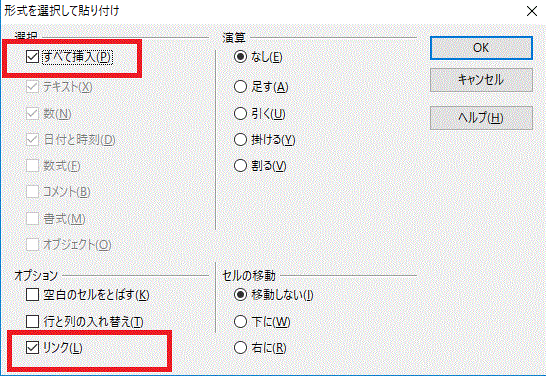
[すべて挿入+リンク-形式を選択して貼り付け]
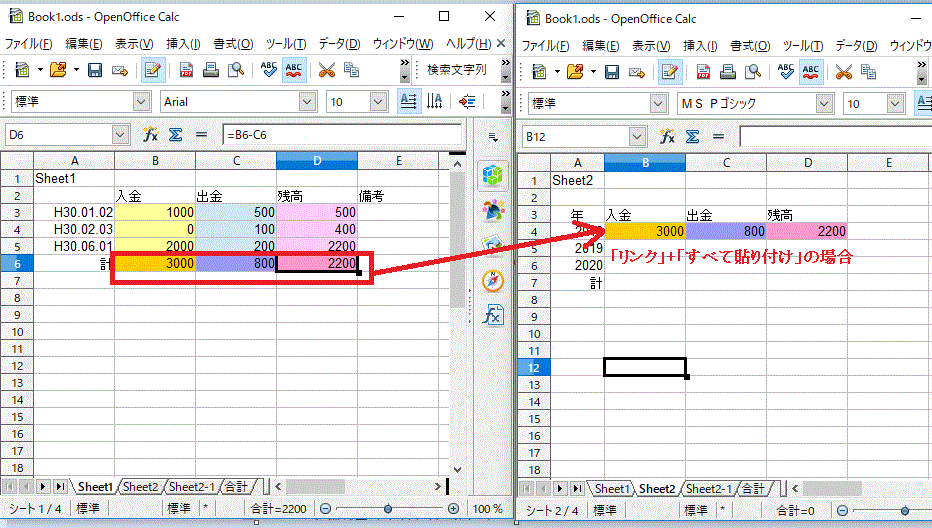
[「すべて挿入+リンク」結果-形式を選択して貼り付け-OpenOfficeCalc]
6-2)「すべて挿入」のチェックを外し、「テキスト」のチェックを外すと「テキスト(文字列)」以外のデータが反映される。
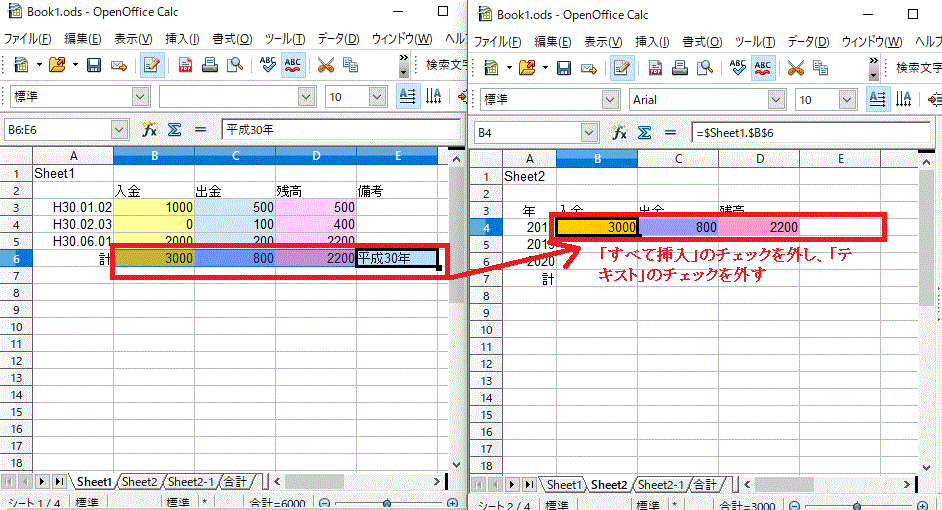
[+テキストのチェックを外す+リンクでは「テキスト(文字列)」以外のデータが反映される-形式を選択して貼り付け-OpenOfficeCalc]
6-3)「すべて挿入」のチェックを外し、「数字」のチェックを外すと「数字」以外のデータが反映される(計算結果は反映される)。
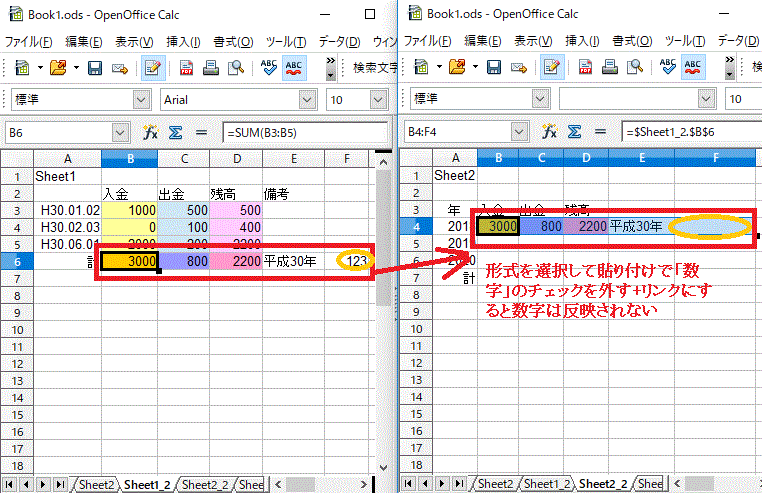
[形式を選択して貼り付けで「数字」のチェックを外す+リンクにすると数字は反映されない-OpenOfficeCalc]
6-4)「すべて挿入」のチェックを外し、「数式」のチェックを外すと「計算結果」以外のデータが反映される。
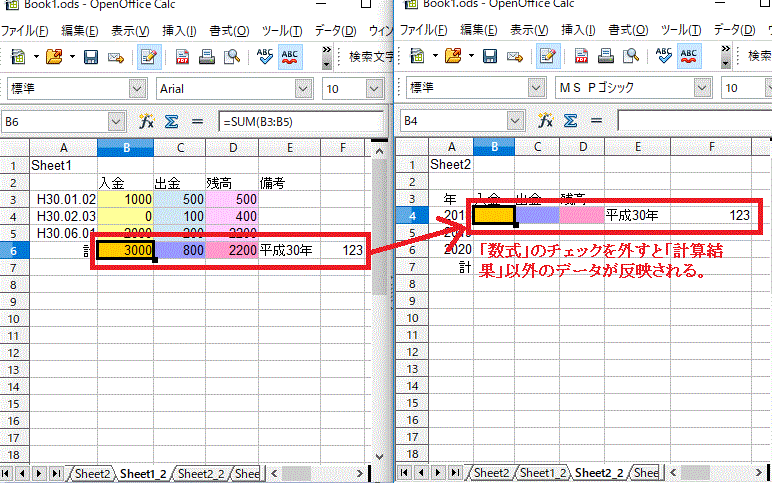
[「数式」のチェックを外す+リンク-形式を選択して貼り付け-OpenOfficeCalc]
といったように、「ほかのシート(セル)に反映したいデータの種類」を選択できる。
LibreOfficeCalcでも同じ
エクセルもLibreOfficeCalcも同じ方法で、OK。

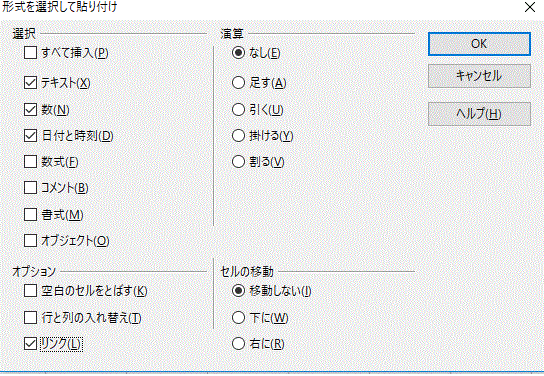

コメント